Bereitstellen von System Center Service Manager
Wichtig
Diese Version von Service Manager hat das Ende des Supports erreicht. Es wird empfohlen, ein Upgrade auf Service Manager 2022 durchzuführen.
Die Abschnitte in diesem Artikel helfen Ihnen bei der Bereitstellung von System Center – Service Manager in einem von verschiedenen Szenarien. Die Szenarien reichen von einem einfachen Szenario mit einem Computer bis hin zu einem Szenario mit vier Computern zur Unterstützung von Produktionsumgebungen. Darüber hinaus erfahren Sie in diesem Artikel, wie Sie eine Service Manager Verwaltungsgruppe beim Service Manager Data Warehouse registrieren, damit Sie Berichte generieren können. Sie haben die Möglichkeit, das Self-Service-Portal bereitzustellen, damit Sie den Zugriff auf Service Manager über einen Webbrowser gewähren können. Um die Leistung zu verbessern und Redundanz zu gewährleisten, können Sie zusätzliche sekundäre Service Manager Verwaltungsserver bereitstellen.
Hinweis
- Es wird davon ausgegangen, dass Sie Service Manager auf einem Computer installieren, auf dem keine vorherige Version von Service Manager installiert ist.
- Konfigurieren Sie den SQL Server Reporting Services manuell, auch wenn sich SSRS und Data Warehouse-Verwaltungsserver MS auf demselben Computer befinden. Ausführliche Informationen finden Sie unter Manuelle Schritte zum Konfigurieren von Remote-SQL Server Reporting Services.
In den Abschnitten in diesem Artikel wird auch beschrieben, wie Sie das Setupprotokoll finden und lesen, wenn bei der Bereitstellung Service Manager Probleme auftreten. Und schließlich sind Informationen zum Sichern Service Manager Verwaltungsserververschlüsselungsschlüssel enthalten. Nach dem Ausführen des Setups wird der Assistent zum Sichern und Wiederherstellen von Verschlüsselungsschlüsseln automatisch gestartet.
In den folgenden Abschnitten werden Überlegungen beschrieben, die Sie lesen sollten, bevor Sie Service Manager bereitstellen.
Verwalten der Standardsprache für SQL-Anmeldekonten
Wir empfehlen Englisch als Standardsprache für die Anmeldekonten von SQL-Benutzern.
Da das Datumsformat auf der Sprache basiert, schlagen einige Data Warehouse-Aufträge fehl, insbesondere die Aufträge, die SQL SET_DateFormat-Funktion verwenden, wenn die Sprache der SQL-Benutzeranmeldungskonten nicht englisch ist. Diese Aufträge übertragen die Daten nicht aus Service Manager in das Data Warehouse oder senden möglicherweise falsche Daten in das Data Warehouse, was zu Datenbeschädigungen im Data Warehouse führt.
Sie können die Standardsprache für ein neues SQL-Anmeldekonto festlegen oder die Standardsprache für ein vorhandenes Konto ändern. Die zu verwendenden Schritte finden Sie in den folgenden Abschnitten.
Führen Sie die folgenden Schritte durch:
Öffnen Sie SQL Management Studio mit erhöhten Rechten, und stellen Sie eine Verbindung mit SQL Server her, wo Sie Service Manager oder Data Warehouse Datenbanken erstellen möchten.
Wechseln Sie zum Ordner "Sicherheit ".
Klicken Sie mit der rechten Maustaste auf den Ordner Anmeldungen , und wählen Sie dann Wie unten dargestellt Neue Anmeldung aus:
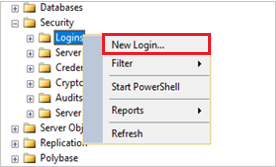
Wählen Sie auf der Eigenschaftenseite in der Dropdownliste Standardsprachedie Option Englisch aus.
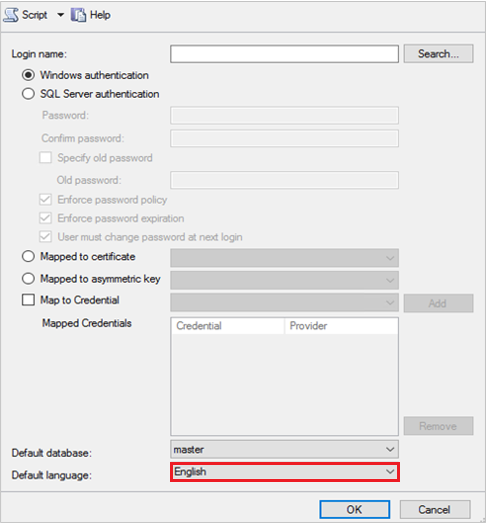
Klicken Sie auf OK.
So ändern Sie die Standardsprache für ein vorhandenes Anmeldekonto:
- Wiederholen Sie die Schritte 1 und 2.
- Wählen Sie im Ordner Anmeldungen das Konto aus, und doppelklicken Sie darauf, für das Sie die Standardsprache ändern möchten.
- Wählen Sie Eigenschaften aus, und wiederholen Sie Die Schritte 4 und 5.
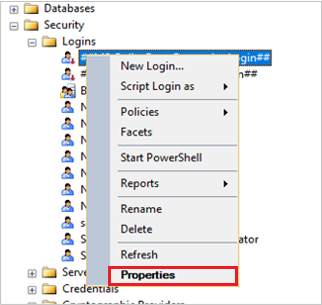
Vermeiden der Verwendung von Türkisch-Sprachsortierungen mit Service Manager
Dieser Abschnitt gilt nur, wenn Sie erwägen, eine Service Manager Datenbank oder Data Warehouse-Datenbank für eine SQL Server bereitzustellen, die für die Verwendung einer türkischen Sprachsortierung konfiguriert wurde.
Die Installation einer Service Manager-Datenbank wird auf einem Computer nicht unterstützt, auf dem SQL Server ausgeführt wird, die eine türkischsprachige Sortierung verwendet. Dies gilt sowohl für die Service Manager- als auch für Data Warehouse-Datenbanken. Wenn Sie einen Computer angeben, auf dem SQL Server ausgeführt wird, der während der Bereitstellung einer Service Manager Datenbank eine Sortierung in türkischer Sprache enthält, wird die folgende Warnmeldung angezeigt.
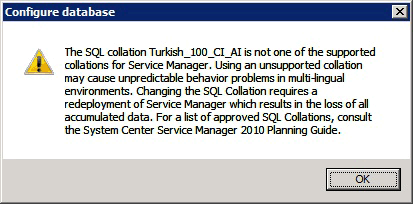
Wenn diese Warnmeldung während der Bereitstellung einer der Service Manager Datenbanken angezeigt wird, wählen Sie OK aus. Geben Sie auf der Seite Datenbankkonfiguration im Feld Datenbankserver den Namen eines Computers ein, auf dem eine Installation von SQL Server gehostet wird, die mit einer nicht türkischen Sortierung konfiguriert ist, und drücken Sie dann die TAB-TASTE. Wenn standard im feld SQL Server instance angezeigt wird, wählen Sie Weiter aus.
Verwenden Sie die Voraussetzungsprüfung, bevor Sie Service Manager bereitstellen
Während der Installation führt System Center – Service Manager Setup Erforderliche Überprüfungen auf Software- und Hardwareanforderungen durch und gibt einen der drei folgenden Zustände zurück:
Erfolg: Setup stellt fest, dass alle Software- und Hardwareanforderungen erfüllt sind, und die Installation wird fortgesetzt.
Warnung: Setup stellt fest, dass alle Softwareanforderungen erfüllt sind, der Computer jedoch nicht die Mindesthardwareanforderungen erfüllt, oder die Anforderungen für optionale Software fehlen. Die Installation wird fortgesetzt.
Fehler: Mindestens eine Software- oder Hardwareanforderung ist nicht erfüllt, und die Installation kann nicht fortgesetzt werden. Die Meldung Installation kann nicht fortgesetzt werden erscheint.
Hinweis
Auf dem Bildschirm Installation kann nicht fortgesetzt werden , gibt es keine Möglichkeit, die Voraussetzungsprüfung neu zu starten. Sie müssen Abbrechen auswählen, um den Installationsvorgang neu zu starten. Stellen Sie sicher, dass der Computer alle Hardware- und Softwareanforderungen erfüllt, bevor Sie Setup erneut ausführen.
Nächste Schritte
- Informationen zum Bereitstellen von Service Manager in Topologien mit 1, zwei und vier Servern finden Sie unter Bereitstellungsszenarien für Service Manager.
Feedback
Bald verfügbar: Im Laufe des Jahres 2024 werden wir GitHub-Issues stufenweise als Feedbackmechanismus für Inhalte abbauen und durch ein neues Feedbacksystem ersetzen. Weitere Informationen finden Sie unter https://aka.ms/ContentUserFeedback.
Feedback senden und anzeigen für